„Windows 10“ neleidžia tinkinti aplanko piktogramųiš dėžutės. Tai taip pat neleidžia pridėti spalvų žymių, kaip tai daro „MacOS“. Jei norite pakeisti aplanko piktogramų spalvas, turite kreiptis į trečiųjų šalių programas. „FolderPainter“ yra nemokama programa, leidžianti pakeisti aplanko piktogramąspalvas. Programa nesuteikia viso spalvų spektro, iš kurio galite pasirinkti spalvas, nes tai tik sukeltų netvarką. Gaunate pagrįstą spalvų pasirinkimo skaičių.
Keisti aplanko piktogramos spalvas
Atsisiųskite ir paleiskite „FolderPainter“. Kai paleisite programos „EXE“, jums bus duotos dvi įgalinimo parinktys. Mūsų tikslams jums reikia tik įgalinti parinktį „Naudoti klavišą„ Shift “, kad būtų rodomas kontekstinis meniu“, ir spustelėkite mygtuką „Pridėti prie meniu“.
Kai pridėsite parinktį prie kontekstinio meniu,laikykite nuspaudę klavišą „Shift“ ir dešiniuoju pelės mygtuku spustelėkite aplanką, kuriame norite pakeisti aplanko piktogramos spalvą. Kontekstiniame meniu bus rodoma parinktis „Keisti aplanko piktogramą“ su antriniu meniu, kuris leidžia pasirinkti aplanko piktogramos spalvą. Galite pasirinkti iš dvylikos spalvų ir, jei norite, galite atkurti numatytąją spalvą.
Tačiau spalva turėtų pasikeisti iškart, jeito nedaroma, dešiniuoju pelės mygtuku spustelėkite ir konteksiniame meniu pasirinkite Atnaujinti. Naujo aplanko piktograma atsispindės „File Explorer“, taip pat visuose išsaugojimo ar atidarymo dialogo languose.
„FolderPainter“ nereikia nuolatos naudotio tai reiškia, kad jis nenuvils jūsų sistemos žemyn. „Windows 10“ nebus problemų parodyti aplanko piktogramos spalvą, tačiau jūs negalėsite sugrupuoti aplankų pagal spalvą. „Windows 10“ kontekstiniame meniu šios parinkties paprasčiausiai nėra ir jis nėra pridėtas tik todėl, kad dabar turite skirtingų spalvų aplanko piktogramas.
Jei norite pašalinti programos parinktis iškontekstinį meniu, turite jį paleisti dar kartą. Paleiskite programos „EXE“ ir spustelėkite mygtuką Pašalinti. Tai pašalins visas kontekstinio meniu pridėtas parinktis ir grąžins jūsų aplanko piktogramos spalvą į numatytąją geltoną.
Kadangi programos parinktys rodomos tik laikant paspauduspaspaudę klavišą „Shift“, jis neužgriozdins kontekstinio meniu, o dar svarbiau, kad jei kas nors prieis prie jūsų sistemos, nebus lengva sužinoti, kaip atkurti ar pakeisti aplanko piktogramų spalvų rinkinį.
Nors programa dažniausiai nekenksminga, turėtumėte ją pašalinti prieš atnaujindami „Windows 10“ į pagrindinį funkcijų atnaujinimą, nes tokios programos kaip paprastai sukelia naujinių problemų.



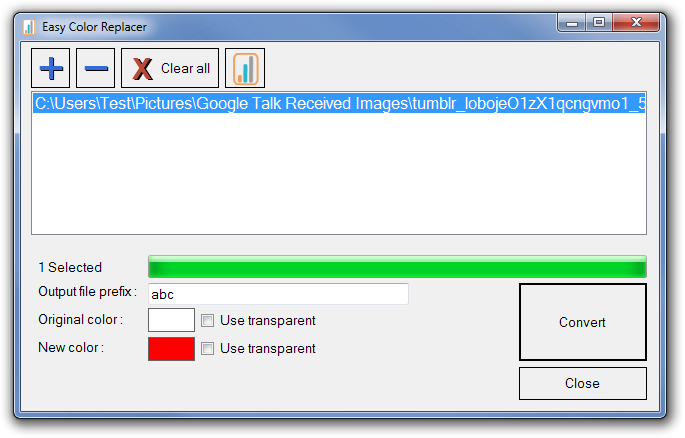






Komentarai